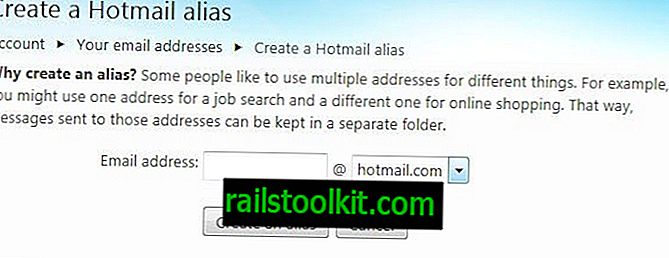Streamtuner è una di quelle applicazioni Linux che molto probabilmente passerebbero inosservate senza menzione. È un peccato considerando quanto sia facile trovare e sintonizzare vari flussi musicali senza dover toccare il comando o persino google i tuoi tipi di musica preferiti.
Con Streamtuner troverai molti generi musicali a portata di mano che ti aspettano di trasmetterli in streaming ai tuoi altoparlanti. Ma quanto è facile Streamtune? Sarai sorpreso di quanto sia facile. E Streamtuner non è limitato a Shoutcast. Puoi eseguire lo streaming:
- Live365
- Xiph.org
- basic.ch
- flussi locali
e tanti altri.
Ottenere e installare
Streamtuner dovrebbe essere incluso nei repository delle tue distribuzioni in modo da poter aprire l'utility Aggiungi / Rimuovi software, cercare Streamtuner, selezionare Streamtune e applicare le modifiche.
Una volta installato il sintonizzatore di stream, molto probabilmente lo troverai nel sottomenu Audio del menu principale. Se non riesci a individuarlo, puoi avviarlo emettendo il comando streamtuner dalla riga di comando.
Come funziona

Streamtuner è abbastanza facile da usare. Una volta aperto (vedi Figura 1), navighi tra i vari stream, seleziona lo stream desiderato e fai clic sul pulsante Sintonizza. Puoi persino registrare uno stream (impostazione predefinita in formato mp3) facendo clic sul pulsante Registra.
Opzioni
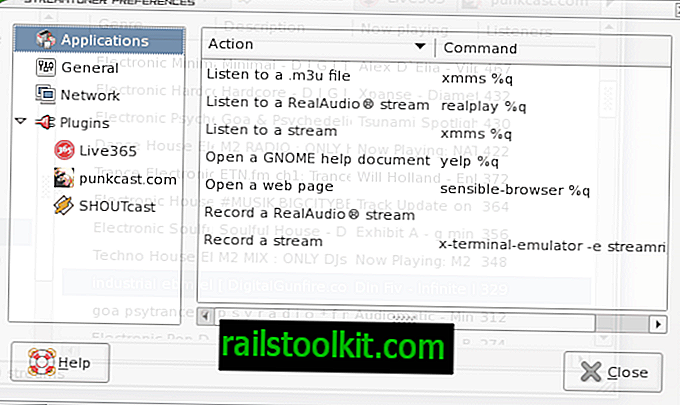
Streamtuner passerà automaticamente all'applicazione impostata per riprodurre il flusso specifico. Per impostazione predefinita, la mia installazione ha scelto XMMS per riprodurre stream. Tuttavia, è possibile configurare Streamtuner per utilizzare qualsiasi applicazione che riprodurrà il flusso.
Per configurare Streamtuner in modo che utilizzi un'applicazione diversa, fai clic sulla voce Preferenze nel menu Modifica che aprirà la finestra Preferenze (vedi Figura 2). In questa finestra vedrai i vari tipi di azioni per Streamtuner. Per modificare un comando per gestire questa azione, fare doppio clic sull'azione specifica, eliminare il comando utilizzato e sostituire il comando. Devi conoscere il comando esatto per eseguire l'applicazione che desideri utilizzare. Assicurati di mantenere il suffisso "% q" sul comando (altrimenti l'applicazione si aprirà ma non al flusso particolare.)
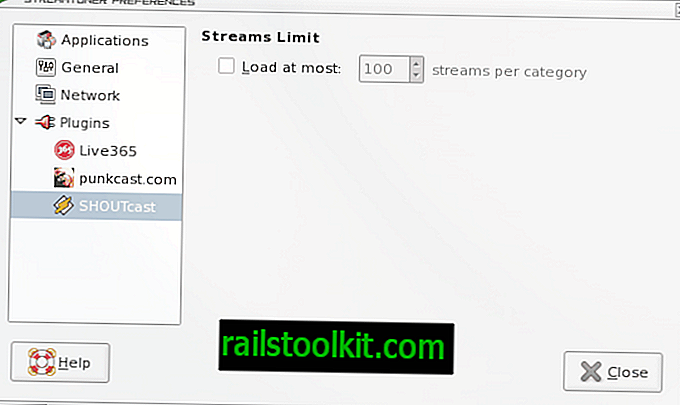
Dalla stessa finestra Preferenze è possibile definire il numero di stream caricati per ciascun tipo di server facendo clic sul plug-in del server specifico. Per impostazione predefinita, ciascuno caricherà 100 flussi disponibili. Puoi aumentarlo semplicemente facendo clic sulla casella di controllo dalla voce "Carica al massimo" e aumentando l'importo (vedi Figura 3).
Cerca musica
Puoi cercare un particolare genere di musica, artista, canzone, ecc. In Streamtuner. Per fare ciò, fai clic sulla voce Trova nel menu Modifica o premi la combinazione di tasti Ctrl-f. Verrà visualizzata una finestra di dialogo Trova. Inserisci la stringa di ricerca e fai clic su Trova. I resul appariranno nella finestra principale dove è quindi possibile selezionare tra i vari flussi. Per fare un'altra ricerca devi prima fare clic sul pulsante Ricarica e quindi eseguire la tua ricerca successiva. Questo metodo di ricerca cercherà solo il tipo di server in cui ti trovi attualmente. Quindi, se vuoi passare dalla ricerca di Shoutcast alla ricerca di Live365 devi fai clic sulla scheda del server, quindi esegui la ricerca.
Pensieri finali
Se stai cercando un modo per ascoltare la musica in streaming su un desktop Linux, non cercare oltre Streamtune. È facile da usare, affidabile e offre una grande quantità di generi musicali e stazioni per lo streaming.